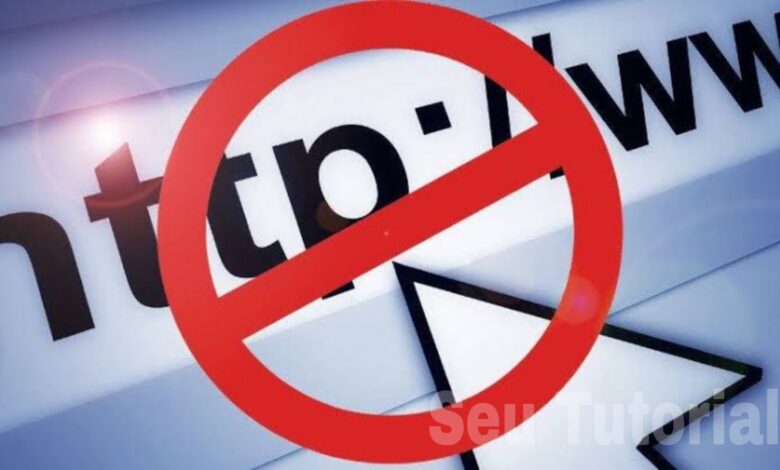
Você quer impedir que seus filhos (ou você mesmo) visitem um determinado site no seu computador? Embora instalar uma extensão de navegador no Chrome, Edge ou Safari possa parecer a resposta, ela só funcionará para bloquear sites para esse navegador. Se você realmente precisa ter certeza de que ninguém pode acessar um site de qualquer navegador da web, nós temos o que você precisa! Este guia mostrará como bloquear completamente o acesso a um site usando seu computador Windows.
Leia também
- Como alterar suas configurações de DNS para aumentar a velocidade da sua internet
- Como baixar vídeos do X (Twitter)
- Como baixar vídeos do Bluesky
- Como gerar um QR Code para a senha do Wi-Fi
- Como baixar apenas o áudio do TikTok
- Como transcrever áudios no WhatsApp
- Como limpar o cache e cookies no Google Chrome
- Como fazer um mapa de viagem animado
Como bloquear site no PC
- Clique no logotipo do Windows no canto inferior esquerdo da tela;
- Digite Notepad. Isso pesquisará o aplicativo Bloco de Notas no seu computador;
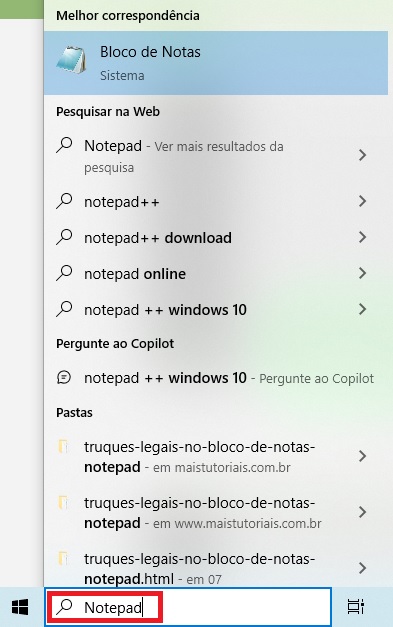
Pesquisar Notepad - Abra o Bloco de Notas no modo de administrador. Clique com o botão direito do mouse no Bloco de Notas na parte superior da janela Iniciar, clique em Executar como administrador no menu suspenso e clique em Sim quando solicitado;
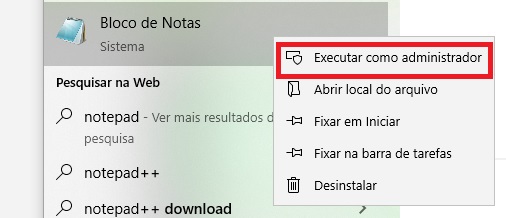
Executar bloco de notas como administrador - Clique em Arquivo. Ele está no canto superior esquerdo da janela. Um menu suspenso aparecerá;
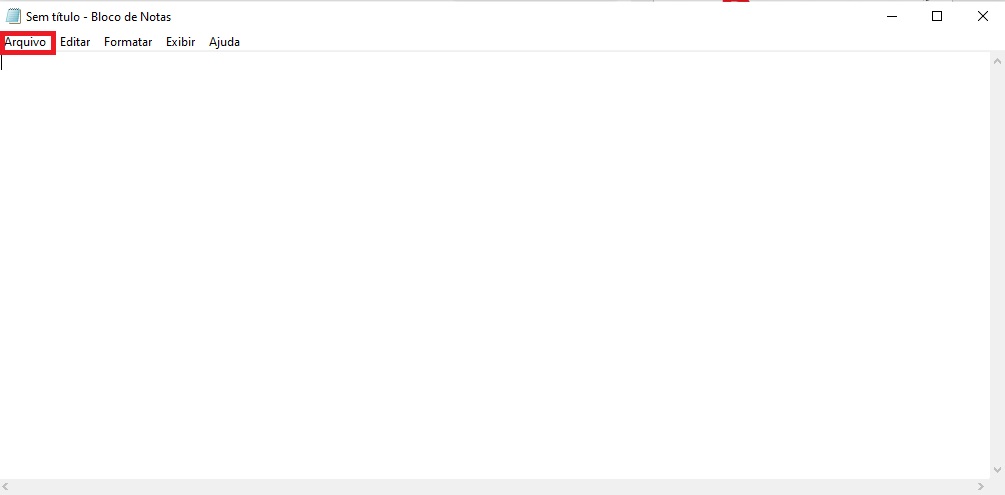
Clique em Arquivo no bloco de notas / Notepad - Clique em Abrir…. Esta opção está perto do topo do menu suspenso Arquivo . Fazer isso abre uma janela do Explorador de Arquivos;
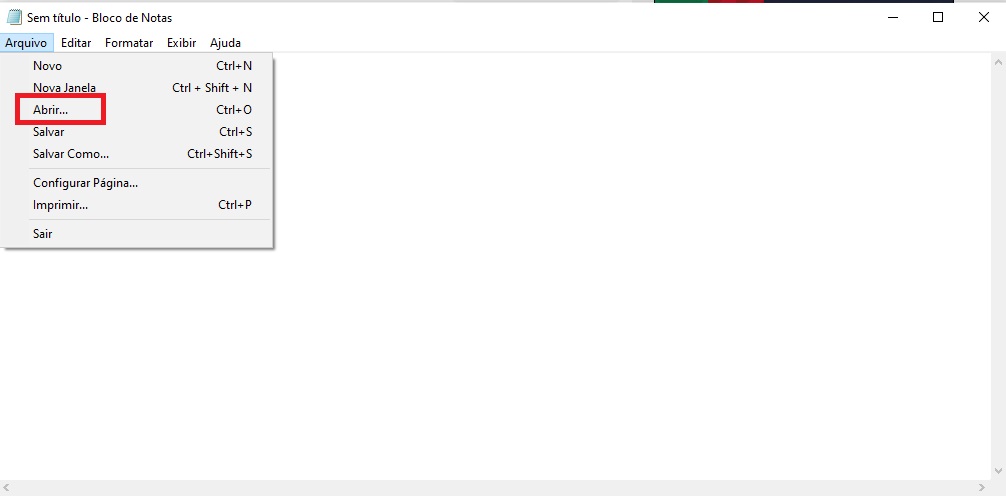
Clique em Abrir… - Navegue até a pasta “etc”. Para fazer isso: Clique em Este Computador no lado esquerdo da janela do Explorador de Arquivos > Role para baixo e clique duas vezes no nome do seu disco rígido (geralmente disco local C) no meio da janela > Clique duas vezes na pasta “Windows” > Role para baixo e clique duas vezes na pasta “System32” > Role para baixo e clique duas vezes na pasta “drivers” > Clique duas vezes na pasta “etc“;
- Clique na caixa “Documentos de texto (*.txt)”. Ela fica no canto inferior direito da janela. Um menu suspenso aparecerá;

Documentos de texto - Clique em Todos os arquivos. Esta opção está no menu suspenso. Você deve ver vários arquivos aparecerem na janela principal;
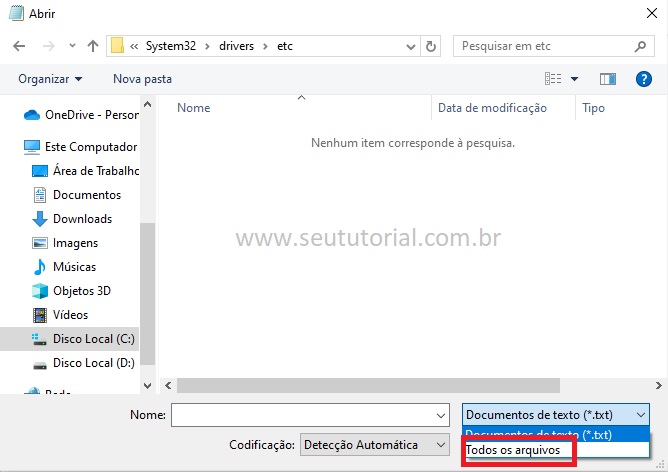
Selecione a opção Todos os Arquivos - Remova a segurança do arquivo “hosts”. Encontre o arquivo ” hosts ” na janela principal do Notepad e faça o seguinte: Clique com o botão direito do mouse no arquivo “hosts” > Clique em Propriedades no menu suspenso > Clique na aba Segurança > Clique em Editar >Marque a caixa “Controle total” > Clique em OK e depois em Sim quando solicitado > Clique OK ;
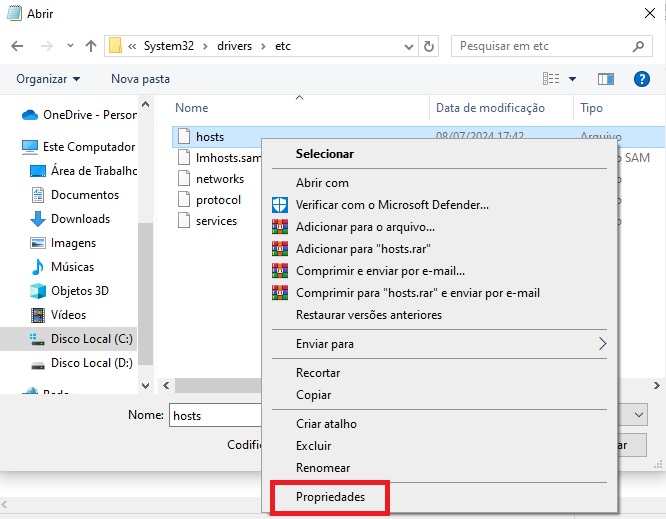
Propriedades - Selecione o arquivos “hosts“. Clique no arquivo “hosts” para fazer isso;
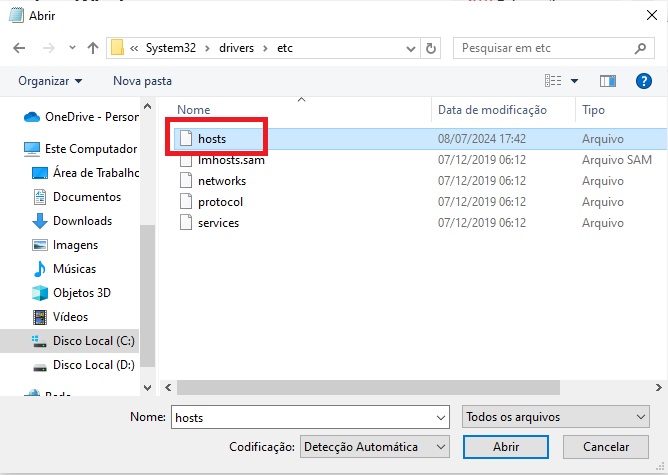
Selecione hosts - Clique em Abrir. Ele está no canto inferior direito da janela. O arquivo “hosts” será aberto no Bloco de Notas;
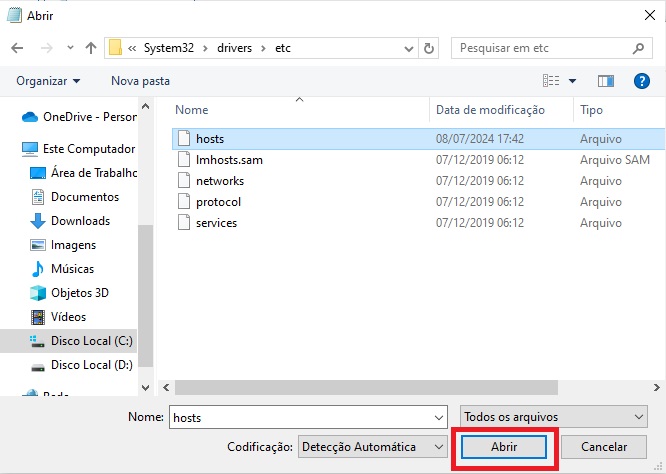
Clique em Abrir - Crie uma nova linha na parte inferior do documento. Clique no final da última linha da página e pressione;
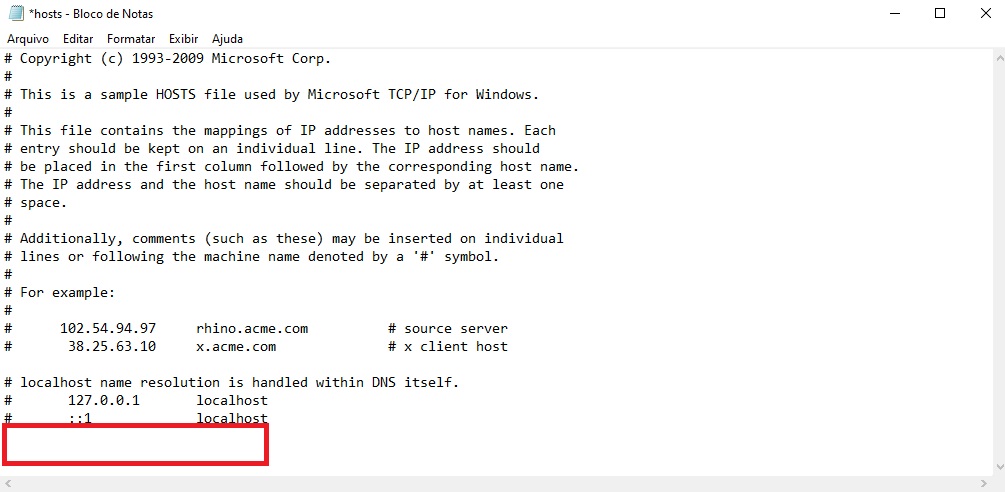
hosts - Adicione sites à lista de bloqueio. Para bloquear um site nos navegadores do seu computador, faça o seguinte: Digite 127.0.0.1 e pressione Tab > Digite o endereço de um site sem a seção “www” (por exemplo, “facebook.com”, ” twitter.com “) > Pressione Enter para iniciar uma nova linha e repita os dois passos acima com outros endereços que deseja bloquear;
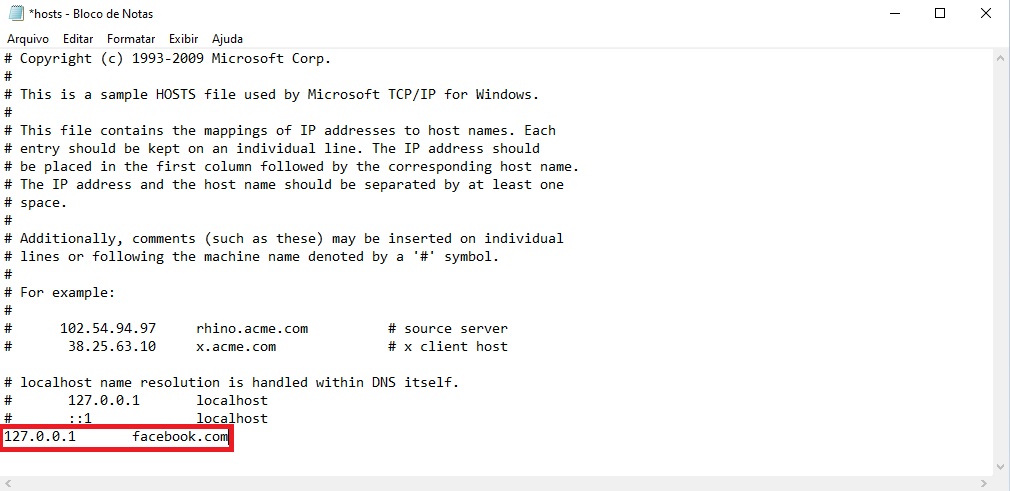
Adicione sites à lista de bloqueio - Bloqueie sites do Google Chrome usando este método. Embora você possa bloquear sites na maioria dos navegadores usando a etapa acima, o Google Chrome é um pouco diferente: se você estiver bloqueando sites no Google Chrome, precisará colocar um espaço e, em seguida, a versão “www.[site].com” do endereço do site após a versão “[site].com”. Para bloquear o Facebook , por exemplo, você digitaria 127.0.0.1 facebook.com www.facebook.com. OBS.: Adicionar também a parte “http://” ou “https://” do endereço (por exemplo, 127.0.0.1 facebook.com https://www.facebook.com pode aumentar as chances do site ser bloqueado).
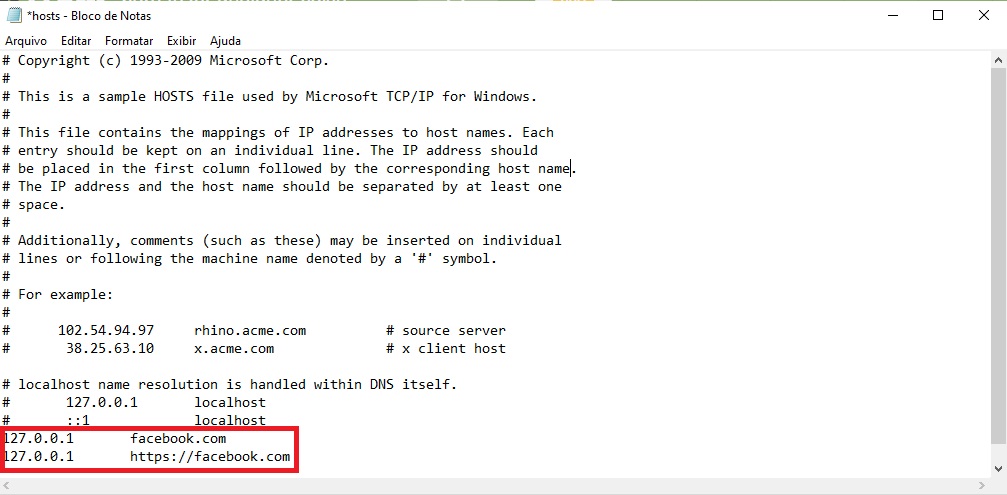
Bloquear site no Google Chrome - Substitua o arquivo “hosts” existente pelo editado. Para fazer isso: Clique em Arquivo no canto superior esquerdo do Bloco de Notas > Clique em Salvar como… no menu suspenso > Clique na caixa suspensa “Salvar como tipo” e depois clique em Todos os arquivos no menu suspenso > Clique no arquivo “hosts” na janela principal para selecioná-lo > Clique em Salvar e depois em Sim quando solicitado;
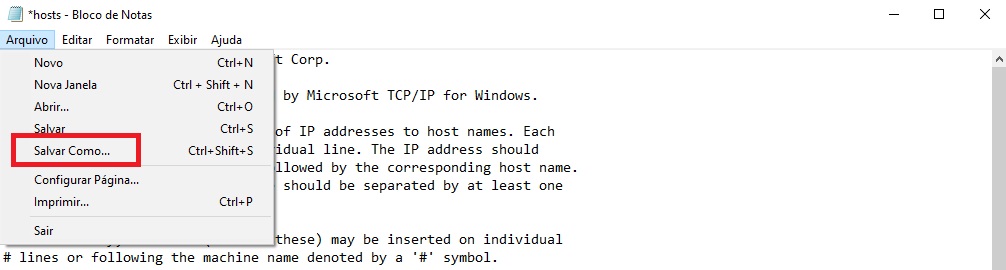
Salvar como… - Limpe o cache DNS do seu computador. Você usará o Prompt de Comando para executar esta ação. Limpar o cache DNS impedirá que as informações salvas do navegador entrem em conflito com seus sites bloqueados. Veja como: Pressione a tecla Windows e digite “cmd” > Clique com o botão direito do mouse em Prompt de Comando > Clique em Executar como administrador > Clique em Sim para confirmar > No prompt de comando, digite ipconfig/flushdns > Pressione Enter.
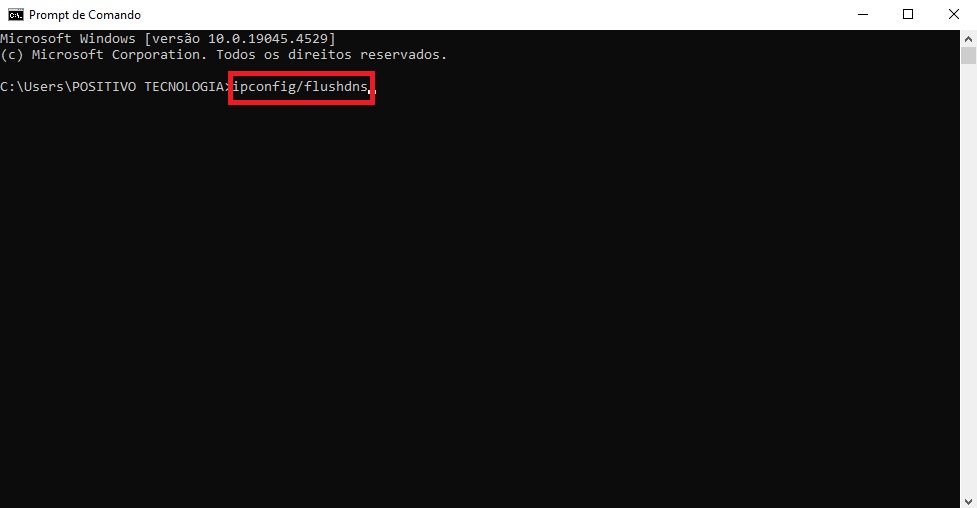
ipconfig/flushdns - Reinicie todos os navegadores. Se você tiver alguma janela do navegador aberta, feche-a e abra-a novamente. Todos os sites que você adicionou ao arquivo “hosts” agora devem estar bloqueados em seus navegadores. Se os sites ainda não estiverem bloqueados após reiniciar o navegador, tente reiniciar o computador.
Pronto! Agora você pode bloquear um site no seu PC usando o método acima. Isso ajudará você a evitar sites de terceiros, indesejados ou outros.
Esse conteúdo foi útil?
Obrigado! Sua opinião é muito importante para melhorarmos a qualidade dos nossos conteúdos!



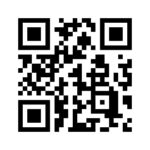






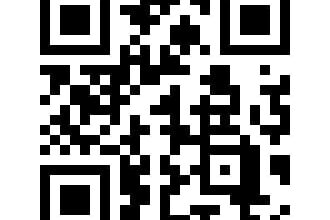




Um comentário